Kako obrnuti smjer pomicanja u sustavu Windows 10
Windows 10, nekada je imao lagan pristup opciji smjera obrnutog pomicanja. Omogućilo vam je da obrnete smjer u kojem se kretala vaša trackpad. To je bilo u aplikaciji Postavke u odjeljku Uređaji> Miš i trag i bio je mali mali prekidač koji su korisnici morali okrenuti. Windows 10 uklonio je mogućnost smjera obrnutog pomicanja, vjerojatno putem ažuriranja. Time su korisnici sustava Windows bez jednostavnog načina da obrnu smjer pomicanja u sustavu Windows 10. Dobra vijest je da je još uvijek moguće, ali morate znati gdje gledati. Evo kako možete obrnuti smjer pomicanja na dodirnoj ploči i na kotaču miša u sustavu Windows 10.
Važno je razlikovati za koji uređaj želite obrnuti smjer pomicanja. Miš je periferni uređaj koji priključujete na svoj uređaj. Nemojte smatrati da je to sinonim za trackpad na vašem prijenosnom računalu.
Smjer pomicanja unazad - Touchpad
Otvorite aplikaciju Postavke. Idite na Uređaji> Touchpad. Kliknite Dodatne postavke u desnom stupcu. Otvorit će se novi prozor pod nazivom Svojstva miša. Potražite karticu na kojoj su napisane "Postavke klizačke ploče" ili "Postavke uređaja". Ako imate instalirane upravljačke programe Synaptics, na ovoj će se kartici nalaziti logotip Synaptics.

Korisnici koji imaju prijenosno računalo Asus ili Lenovo mogu vidjeti drugačiju karticu uz rubrike "Pametne geste" ili nešto slično. Na ovoj kartici kliknite svoj uređaj i kliknite gumb "Postavke". Inače, ako vidite gumb postavki Clickpad-a, kliknite ga. Gumbi i izbornik koji vidite ovdje razlikuju se ovisno o proizvođaču prijenosnog računala i upravljačkim programima koje koristite.
U prozoru svojstava klikpada odaberite "Pomicanje s dva prsta". Pored njega pojavit će se gumb zupčanika. Kliknite ga za otvaranje postavki za tu posebnu gestu.

U prozoru za pomicanje s dva prsta vidjet ćete opciju „Omogući smjer obrnutog pomicanja“. Označite ili poništite odabir prema vašim potrebama. Kliknite Primjeni i gotovi ste.

Smjer pomicanja unazad za kotač miša
Ako miš koristite pomoću prijenosnog računala ili radne površine, postavke trackpad-a neće obrnuti smjer pomicanja za kotačić miša. Trebate se kopati u registru sustava Windows. Morate znati i VID ID za svoj miš.
Otvorite Upravitelj uređaja iz pretraživanja Windows. Proširite odjeljak "Miševi i drugi pokazivački uređaji". Dvaput kliknite mišem (ne dodirnom pločom) kako biste otvorili njegova svojstva. Idite na karticu "Pojedinosti". Otvorite padajući izbornik "Svojstvo" i između opcija odaberite "Put instancije uređaja". Desnom tipkom miša kliknite dobivenu vrijednost u odjeljku "Vrijednost" i kopirajte je. Zalijepite ga u bilježnicu tako da je možete lako potražiti.
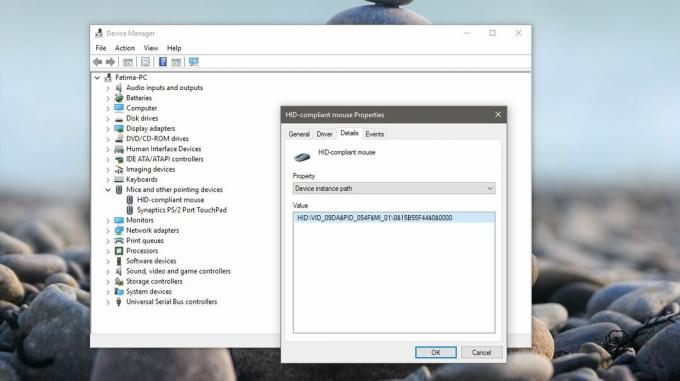
Zatim otvorite Windows registar. U traku sustava Windows upišite "Regedit", kliknite desnim klikom miša i pokrenite ga kao administrator. Dođite do sljedeće lokacije;
HKEY_LOCAL_MACHINE \ SYSTEM \ CurrentControlSet \ nabrajanja \ HID
Sada pogledajte vrijednost uređaja koji ste kopirali iz Upravitelja uređaja i usporedite je s ključevima koje vidite u Registru. Proširite ključ koji odgovara VID vrijednosti za vaš miš.

Proširite ključ i onaj ispod njega. Imat će alfanumeričko ime koje vam ne bi imalo smisla. Pod ovom tipkom proširite tipku "Parametri uređaja". Ovdje se nalazi DWORD unos pod nazivom "FlipFlopWheel", dvokliknite ga i postavite njegovu vrijednost na 1 da biste preokrenuli smjer pomicanja za kotačić miša. Kliknite U redu, odjavite se i ponovno se prijavite da bi stupio na snagu.

traži
Najnoviji Postovi
Promjena adrese javnog DNS poslužitelja s radne površine sustava Windows 7
DNS (Domain Name System) djeluje kao skladište baze podataka za Int...
Kako riješiti nedostajuće ikone na radnoj površini u sustavu Windows
Jeste li ikad kopirali datoteke ili mape na radnu površinu da biste...
Kako znati da li je sustav Windows 10 nova instalacija ili nadogradnja
Windows 10 bio je besplatan za korisnike sustava Windows 7 i Window...



